VoiP und Chat mit Skype + GoogleTalk + MSN + Yahoo - EQO Freeware für Handy Smartphone PDA
Der EQO-Mobile-Client ermöglicht auf einem Handy, Smartphone oder PDA nicht nur die Chat-Funktion mit den Skype-Kontakten (VoiP nur mit SkypeOut), sondern bietet zudem gleichzeitigen Zugang zu den Instant Messaging-Plattformen von ICQ, AIM, MSN, Yahoo, Jabber und Google Talk.
wichtiges Update vom 23.05.07:
Wer bis zum 23.05.07 diese freeware downgeloadet hat verwendet, kann die Skype-Chat- und -VoiP-Funktion noch bis Ende Juli 2007 nutzen.
Stattdessen bietet EQO nun seinen Nutzern die Möglichkeit, kostenlose Gespräche untereinander zu führen.
Bitte lesen Sie weitere Informationen zu dem "neuen EQO Mobile" in dem Beitrag "VoiP mit EQO Mobile und Chat zu Google Talk + MSN + AIM + ICQ + Jabber + Yahoo- Java-freeware für Handy - Nokia Motorola Sony Ericsson" (interner Link)
Die folgende Beschreibung bezieht sich im wesentlichen noch auf die alte Version.
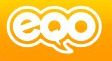 Die freeware von EQO (http://www.eqo.com/) liegt als Java-Applikation vor und kann daher auf allen (neueren) Handys und Smartphones sowie PDAs (Voraussetzung MIDlet Manager) installiert werden.
Die freeware von EQO (http://www.eqo.com/) liegt als Java-Applikation vor und kann daher auf allen (neueren) Handys und Smartphones sowie PDAs (Voraussetzung MIDlet Manager) installiert werden.Smartphone-Besitzern (mit WindowsMobile) wird eine weitere Version zum Download zur Verfügung gestellt ebenso wie für Blackberry-Smartphones.
Die unterstützten Mobilfunkgeräte sind nachzulesen unter:
http://www.eqo.com/supported_phones.phpDie unterstützten Mobilfunkgeräte sind nachzulesen unter:
Zu den highlight des kostenlosen EQO-Mobile-Clients zählen m.E.:
- gleichzeitige Einwahl in alle (!) unterstützten Plattformen
- Einwahl mit unterschiedlichen accounts (!) in jede einzelne der unterstützten Plattform (ausser Skype) zur gleichen Zeit
- VoiP zu anderen EQO-Nutzern
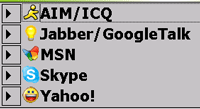
Falls Sie einen anderen IM verwenden möchten, finden Sie am Ende des posts Vorschläge zu weiteren freeware-Produkten.
Wer möchte, kann in seine community-Auftritte (wie MySpace und die anderen üblichen Verdächtigen) ein "EQO Me"-Widget einbauen. Dies ist relativ einfach, da man nur eines der vielen templates auswählt und der html-Code angezeigt wird. Dann nur noch copy & paste - et voilà.
Wer möchte, kann in seine community-Auftritte (wie MySpace und die anderen üblichen Verdächtigen) ein "EQO Me"-Widget einbauen. Dies ist relativ einfach, da man nur eines der vielen templates auswählt und der html-Code angezeigt wird. Dann nur noch copy & paste - et voilà.
Skype mit EQO und andere Skype-Alternativen für Handy, PDA und Smartphone
Um Skype auch mit dem Mobilfunkgerät verwenden zu können, muss auf dem Computer eine weitere Software - EQO-Plugin für Skype - installiert werden, die auf Skype (muss sich natürlich auch in der aktuellen Version auf dem Computer befinden) zugreift.
Je nachdem, mit welchem Account man - falls mehrere angelegt sind - sich bei Skype auf seinem Computer eingewählt hat, ist man dann ebenfalls automatisch mit dem EQO-Mobile-Client auf dem Mobilfunkgerät unter diesem Account eingeloggt.
Falls Sie einen PDA oder ein Smartphone mit WindowsMobile verwenden, kann man für Skype auch auf die "Orginal"-freeware zurückgreifen. Weitere Informationen entnehmen Sie bitte den posts (interne Links):
Vielen wird es vielleicht entgangen sein, aber es gibt Skype auch für Handys: "Skype für Handys - Nokia und Motorola - iSkoot" (interner Link); natürlich auch ein kostenloses Programm.Je nachdem, mit welchem Account man - falls mehrere angelegt sind - sich bei Skype auf seinem Computer eingewählt hat, ist man dann ebenfalls automatisch mit dem EQO-Mobile-Client auf dem Mobilfunkgerät unter diesem Account eingeloggt.
Falls Sie einen PDA oder ein Smartphone mit WindowsMobile verwenden, kann man für Skype auch auf die "Orginal"-freeware zurückgreifen. Weitere Informationen entnehmen Sie bitte den posts (interne Links):
Wer sich über weitere Alternativen für VoiP mit dem Mobilfunkgerät informieren möchte, der kann sich die post-Reihe "VoiP mit Handy, Smartphone oder PDA" (interner Link zum ersten post) ansehen.
Übrigens funktioniert es auch, Skype für WindowsMobile (account a) und Skype mit EQO (account b via Computer at home) gleichzeitig mit dem Mobilfunkgerät zu verwenden.
Wer EQO-Mobile auch verwenden möchte, um damit seine Skype-Kontakte anzurufen, benötigt für diesen Service SkypeOut - es ist also nicht kostenlos!
Erklärung: EQO-Mobile uses SkypeOut to link your mobile into the Skype VoIP network. EQO creates a call between your mobile and computer via SkypeOut and another call between your computer and Skype buddy. This means that you pay for SkypeOut to your mobile phone at your local rate.
Erklärung: EQO-Mobile uses SkypeOut to link your mobile into the Skype VoIP network. EQO creates a call between your mobile and computer via SkypeOut and another call between your computer and Skype buddy. This means that you pay for SkypeOut to your mobile phone at your local rate.
Weitere Informationen sind unter der headline "Skype mit EQO verwenden" nachzulesen.
Registrierung und Download
Die Registrierung erfolgt unter:
https://www.eqo.com/subprov/signup.html
Im ersten Schritt muss man seinen username sowie das password auswählen und eine email-adresse angeben.
 Nun muss man (leider) seine Handy-Nummer eingeben, den Provider (siehe Bild rechts) und das Mobilfunkgerät auswählen.
Nun muss man (leider) seine Handy-Nummer eingeben, den Provider (siehe Bild rechts) und das Mobilfunkgerät auswählen.An die angegebene Handy-Nummer wird eine SMS mit dem Download-Link gesendet.
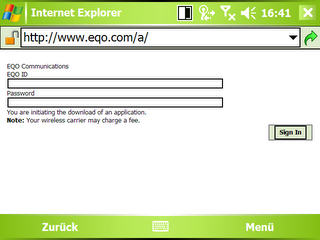 kleiner Exkurs: Es ist auch möglich, das Programm über den Browser des Mobilfunkgerätes downzuloaden. Die entsprechende Internetseite (so etwas wie http://www.eqo.com/a) wird Ihnen angezeigt.
kleiner Exkurs: Es ist auch möglich, das Programm über den Browser des Mobilfunkgerätes downzuloaden. Die entsprechende Internetseite (so etwas wie http://www.eqo.com/a) wird Ihnen angezeigt.Dabei muss man im ersten Schritt seinen username und das password angeben (siehe Bild rechts) und danach zusätzlich die Sprache auswählen.
Nach dem Abschluss der Registrierung wird man auf eine Internetseite weitergeleitet, von der man das Skype-Plugin downloaden kann - was man tun sollte, wenn man die Funktion verwenden möchte.
Zusätzlich lässt sich nun Ihr Profile innerhalb der EQO-community bearbeiten (bspw. Uploaden eines Fotos).
Etwas verwirrend könnte es sein, dass man "Freunde einladen" kann. Hierbei sind nicht Ihre Kontakte bei einem der unterstützten IM-Portale gemeint, sondern: EQO hat wiederum selbst eine Messaging-Plattform. Wer Freunde auf diese Plattform einladen möchte, kann dies mit Angabe der email-adresse tun.
Zusätzlich lässt sich nun Ihr Profile innerhalb der EQO-community bearbeiten (bspw. Uploaden eines Fotos).
Etwas verwirrend könnte es sein, dass man "Freunde einladen" kann. Hierbei sind nicht Ihre Kontakte bei einem der unterstützten IM-Portale gemeint, sondern: EQO hat wiederum selbst eine Messaging-Plattform. Wer Freunde auf diese Plattform einladen möchte, kann dies mit Angabe der email-adresse tun.
Verwendung des EQO-Mobile-Clients
Bitte denken Sie noch daran, dass durch die Daten-Übertragung Kosten enstehen können. Denn selbst wenn Sie nicht chatten, werden Daten übertragen.
Die folgende Anleitung sowie die verwendeten screenshots beziehen sich auf die Java-Applikation.
Nach dem Start der Applikation muss nur noch das password eingegeben werden (siehe Bild links).
Die folgende Anleitung sowie die verwendeten screenshots beziehen sich auf die Java-Applikation.
Nach dem Start der Applikation muss nur noch das password eingegeben werden (siehe Bild links).
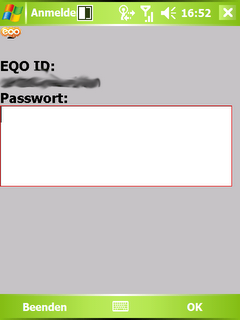

Auch wieder leicht verwirrend ist ggf. das "Freunde" und "Messages": Auch hier bezieht sich die Angabe nur auf das EQO-Portal. Wo sich alle anderen "Unterhaltungen" befinden, wird später erklärt.
Hat man (also später) accounts hinzugefügt, kann man dann die Summe seiner Kontakte und die Anzahl derer, die davon online sind, neben IM Services (X/Y) ablesen.
Hat man (also später) accounts hinzugefügt, kann man dann die Summe seiner Kontakte und die Anzahl derer, die davon online sind, neben IM Services (X/Y) ablesen.
Wir benötigen stattdessen "IM Services". Mit "Gehe zu" (siehe Bild rechts) wird der Befehl ausgeführt.
Hinzufügen eines accounts
Jetzt kann man seine accounts von den unterstützten Portalen eingeben.
Wie bereits erwähnt, ist es nicht nur möglich, sich in alle Plattformen gleichzeitig (!), sondern zusätzlich auch mit verschiedenen (!) accounts in ein und die selbe Plattform einzuwählen.
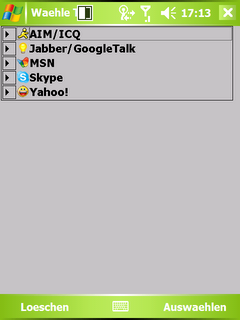

Mittels up- & down-Button des Mobilfunkgerätes wählt man eine Plattform aus, und mit "Auswahlen" (siehe Bild oben links) gelangt man zur Eingabe-Maske (siehe Bild rechts).
Auch wenn es etwas verwirrend klingt - es ist zumindest nachvollziehbar - "in welcher Form" man sich in welche Plattform einwählen muss:
Auch wenn es etwas verwirrend klingt - es ist zumindest nachvollziehbar - "in welcher Form" man sich in welche Plattform einwählen muss:
- MSN: a.b.@hotmail.de oder a.b@c.d
Man kann sich sowohl mit seinem alten Hotmail-Konto wie auch mit seiner neuen Live ID einwählen. Aus diesem Grund muss (!) immer @x.y verwendet werden. - Yahoo: a.b
Für den Download der EQO-Software haben Sie das Land (Deutschland) bzw. die Sprache angegeben. Da Yahoo nur a.b@yahoo.de (in Deutschland) verwendet, muss (!) "@yahoo.de" weggelassen werden. - Jabber und Gooogle Talk: a.b@googlemail.com oder a.b@c.d
Da man sich sowohl mit seinem Google-Konto als auch mit einer JabberID einwählen kann, muss @x.y verwendet werden (also z.B. a.b@googlemail.com, a.b@jabber.ord, a.b@gmx.de) - Skype
Man kann sich nicht über diese Plattform einwählen. Bitte lesen Sie dazu weiter unten die headline "Skype mit EQO verwenden".
Hinzufügen weiterer accounts und Chatten mit Kontakten
Nachdem man nun den ersten account integriert hat, stehen folgende Funktionen zur Verfügung:
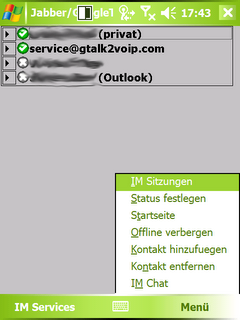 IM Services: Hinzufügen von weiteren accounts, Wechseln zu einer Übersicht aller bereits hinzugefügten accounts - egal von welcher Plattform - mit Anzeige der Anzahl der bestehenden Chats - genannt Sitzungen (siehe Bild unten)
IM Services: Hinzufügen von weiteren accounts, Wechseln zu einer Übersicht aller bereits hinzugefügten accounts - egal von welcher Plattform - mit Anzeige der Anzahl der bestehenden Chats - genannt Sitzungen (siehe Bild unten)- Status festlegen: online, offline, beschäftigt, gleich zurück
- Ansicht nur der online-Kontakte und Kontakte hinzufügen bzw. verbergen
- IM Chat: Mit dem Kontakt, den Sie ausgewählt haben, wird ein Chat aufgebaut.
- IM Sitzungen: Wechsel zu allen offenen Chats mit Ihren Kontakten (unabhängig, welche Plattform oder welcher account)
Zum besseren Verständnis habe ich Ihnen noch einen screenshot hinzugefügt, der Ihnen das Display verständlicher machen soll, wenn man "IM Services" ausgewählt hat:
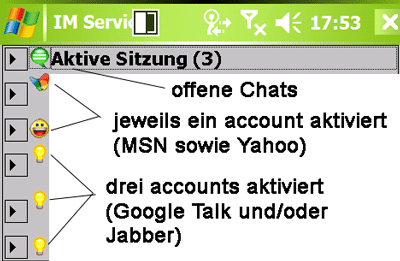
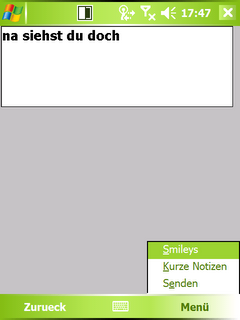 Hat man jedoch "IM Chat" ausgewählt, wird ein Chat-Fenster geöffnet. Mittels "Senden" lässt sich der eingegebene Text abschicken.
Hat man jedoch "IM Chat" ausgewählt, wird ein Chat-Fenster geöffnet. Mittels "Senden" lässt sich der eingegebene Text abschicken.Jede Nachricht kann auch mit Smilys versehen werden:
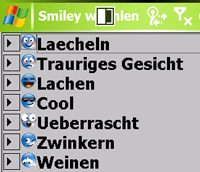
Skype mit EQO verwenden
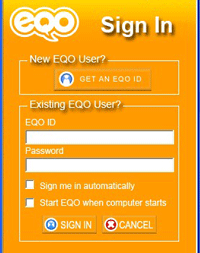 Nachdem Sie dass Skype-Plugin heruntergeladen und installiert haben, muss man zunächst seinen username von EQO und das password eingeben.
Nachdem Sie dass Skype-Plugin heruntergeladen und installiert haben, muss man zunächst seinen username von EQO und das password eingeben.Bitte denken Sie daran, dass die firewall diesen Service freigeben muss: EQO verwendet die Ports 80 und 443 genauso wie die non standard Ports 88, 7575 und 7576.
Zum Schluss muss man noch dem EQO-Plugin erlauben, dass es auf das Skype-Programm zugreifen darf .
Damit Ihnen die Chat-Funktion mit dem mobilen Client zur Verfügung, steht müssen folgende Punkte - neben der Freigabe der firewall - beachtet werden:
- Der Computer muss angeschaltet und mit dem Internet verbunden sein. Bei Bedarf kann das EQO-Plugin für Skype verhindern, dass der Computer in den Standby-Modus fällt.
- Zusätzlich müssen beide Programme - Skype und das EQO-Plugin für Skype - ausgeführt werden.
Automatisch steht nun dem EQO-Mobile-Client die Skype-Funktion zur Verfügung. Eingewählt sind Sie mit dem account, den Sie mit Skype auf Ihrem Computer verwendet haben.
kleine Erinnerung: Nur das Chatten ist kostenlos...
kleine Erinnerung: Nur das Chatten ist kostenlos...


lesen Sie in der Reihe "kostenlose instant messenger" noch weiter:
- GoogleTalk + Skype - VoiP und Chat für Symbian-Handys - Fring für Nokia
- Chat mit Skype + GoogleTalk + MSN + Yahoo + AIM+ ICQ - EQO Freeware für Handy Smartphone PDA
- OctroTalk - GoogleTalk mit VoiP und Chat sowie Chat mit MSN- und Yahoo-Kontakten- freeware für Smartphone und PDA (WindowsMobile 5.0)
- ICQ - Jimm als Java-Applikation für Handy und Smartphone sowie gsICQ für PDAs mit WindowsMobile
- Flirt-Chatrooms News und Messenger für MSN, GoogleTalk, Yahoo, AOL und ICQ - Java-Freeware Reporo
- Imov für PDAs mit WindowsMobile - Zugang zu ICQ, AIM, MSN, Yahoo, GoogleTalk und Jabber
- IMHere MSN-Chat email Foto senden - IM-Java-freeware für Handy Smartphone und PDA
- Instant Messenger und Fotos teilen GoTalkMobile - Java-freeware für GoogleTalk
- Playtxt - kostenloser IM und location social network and dating- LBS MoSoSo mit Java-freeware für Handy PDA und Smartphone
- Social Network und IM für Yahoo, ICQ, Jabber, GoogleTalk, AIM und MSN - Java-Freeware Playtxt - Teil 2
- mig33 - Instant Messenger für MSN AOL Yahoo und Foto-sharing als freeware Java-Client
- kostenlos push-to-talk, Fotos versenden und Instant Messenger - freeware palringo für vocal instant messaging
- kostenlos push-to-talk, Fotos versenden und Instant Messenger - freeware palringo für vocal instant messaging
Verpasst haben Sie:
 zum Thema passend:
zum Thema passend:Howto: Skype für Handys - Nokia und Motorola - iSkoot
Howto: Skype mit PDA
Howto: Skype mit Windows Mobile - auch für Smartphones
Web2.0: neue Einträge in RSS-feeds im instant messenger - ZapTXT
Web2.0: Mitteilungen als RSS-feed, als email und im Instant Messenger - loopnote
neewsweek Spezial: IM Überwachungs-Tool sowie Chat-Akronyme und -Abkürzungen




















0 Kommentare:
Post a Comment